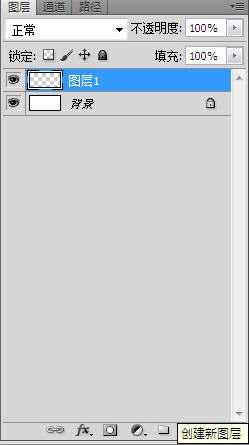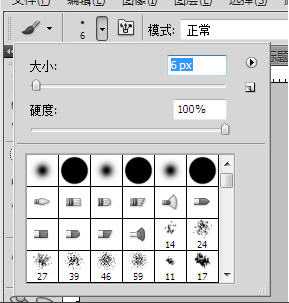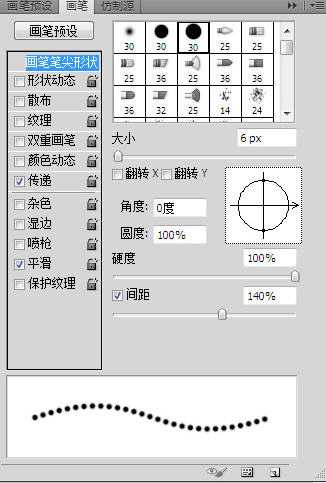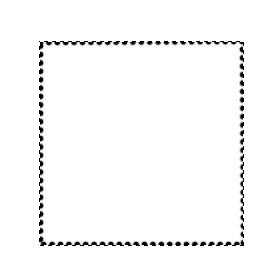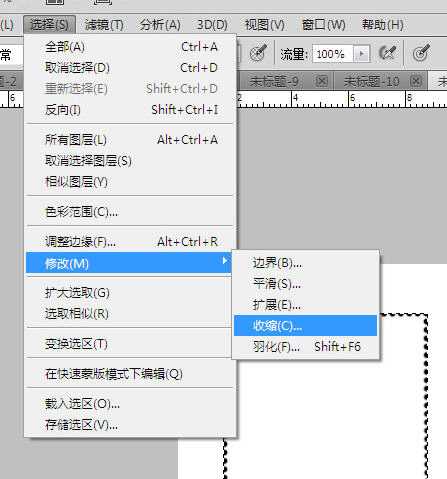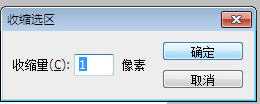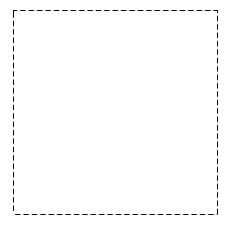我们怎么用PS绘制画正方形虚线 在Photoshop中画虚线的技巧介绍
(编辑:jimmy 日期: 2025/10/18 浏览:3 次 )
在photoshop中没有现成的虚线工具,那我们怎么绘制虚线呢,在本文中小编就为大家介绍一下ps虚线绘制的方法,还在为该问题纠结的同学不妨来看看。完成效果:
下面是具体的制作方法介绍:
一、新建一个随意大小的空白文档,为了视觉效果,建议在新建的时候选用白色为背景颜色。我新建的为300x300px
二、背景图层上面,新建一个透明图层。
三、矩形选框工具,建立任意大小的矩形。
四、画笔工具,设画笔大小为5~8px之间,硬度为100%。
画笔窗口,调节间距在140%左右。
五、按住键盘shift键并单击矩形选框的四个顶点,得到如下图形。
六、选择-修改-收缩,收缩值为1。
七、按一下键盘上的delete,删除选框内区域。好了,虚线画好了。
以上就是利用用PS绘制画虚线技巧介绍,希望大家看我之后都会这种绘制虚线方法,谢谢大家观看!
下一篇:Photoshop设计绘制纹路非常细腻的红苹果及水果刀